Advertentie
De aangeboden apps en tips voor het automatiseren van uw iPhone zijn niet zo robuust als applicaties zoals Toetsenbord Maestro Automatiseer alles op uw Mac met Keyboard Maestro [Mac]Ik heb verschillende artikelen geschreven over Mac-automatisering, waaronder een MUO Automation Guide over hoe te beginnen met Apple's Automator en de ingebouwde OS X-functies voor het maken van slimme mappen, afspeellijsten, albums en brievenbussen. Maar... Lees verder en Hazel Hazel - Taken op uw Mac uitvoeren zodat u dat niet hoeft te doenIk heb eerder een hele MUO-handleiding geschreven over het gebruik van Apple's slimme mappen en Automator-programma, maar een klassieke applicatie van derden genaamd Hazel is een van mijn persoonlijke automatiseringsassistenten die werkt in de achtergrond,... Lees verder voor het automatiseren van taken op uw Mac, maar er zijn enkele iPhone-functies en apps die u kunnen helpen bij uw dagelijkse routine als u de tijd neemt om ze in te stellen.
Je hoeft niet te jailbreaken om taken te automatiseren, maar in plaats daarvan moet je uitzoeken wat je automatiseringsbehoeften zijn voordat je beslist welke functies en apps je kunnen helpen.
Wekker
Je ochtendroutine begint met een wekalarm en je weet waarschijnlijk dat je met de iOS Clock-app meerdere alarmen kunt instellen. Ik gebruik eigenlijk twee alarmen om mijn zoon en ik de deur uit te krijgen - een voor wakker worden en een voor de exacte tijd die we nodig hebben om in de auto te zitten om hem op tijd naar zijn school te brengen. U kunt alarmen labelen en instellen op welke dagen u wilt dat ze afgaan.
Probeer voor meer wekkerfuncties Wekker (Gratis) of Mijn wekker ($ 0,99), waarmee u een nummer in uw muziekbibliotheek als alarm kunt instellen en lokale weersomstandigheden kunt bekijken.
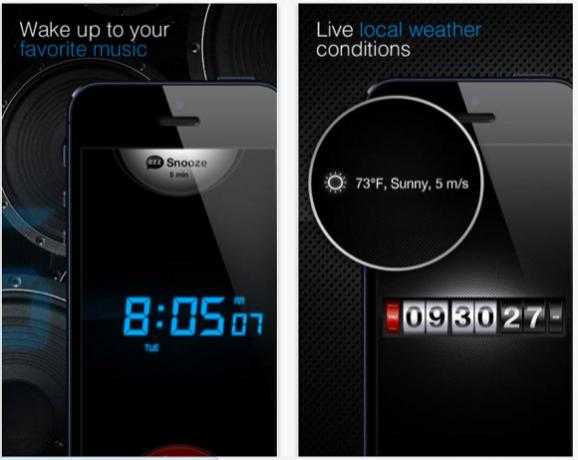
Als je wakker wilt worden met het ochtendnieuws, overweeg dan om te downloaden NPR Nieuws Hoe u de gratis nieuws-app voor iPhone en iPod Touch van NPR kunt gebruiken Lees verder (Vrij), Uurlijks nieuws ($ 0,99), of een vergelijkbare radiozender-app, en stel een Launch Center Pro-actie in, zoals hieronder wordt uitgelegd, die u een geplande waarschuwing stuurt om uw nieuwstoepassing op een bepaalde tijd en dag te openen.
Notificatie centrum
De functies van het Berichtencentrum kunnen handig zijn voor automatische waarschuwingen en het snel controleren van recente e-mails, agenda-afspraken, sms-berichten, updates van sociale netwerken en dergelijke. De meeste iOS-apps maken gebruik van meldingen, maar ik raad u aan deze te openen Instellingen> Meldingenen bewerk de volgorde waarin u meldingen wilt weergeven, van meest naar minst belangrijk. Meldingen in iOS 7 categoriseren nu uw waarschuwingen en berichten op Alles, Vandaag en Gemist, zodat u dit gemakkelijk kunt doen begin uw dag zonder apps te starten, maar schuif gewoon Meldingen open en controleer de afspraken van vandaag en mail.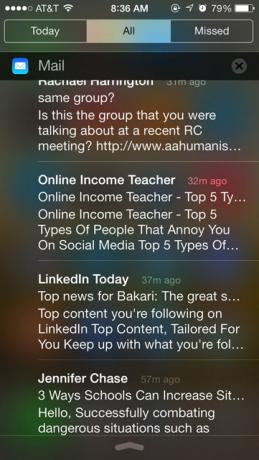
Automatische koffiezet
Ik gebruik WeMo Switch, IFTTT Zet je iPhone aan het werk met IFTTTIFTTT is een afkorting van "If This, Then That" en wordt uitgesproken als het laatste deel van het woord "gift". De service belooft het web voor u aan het werk te zetten met behulp van een systeem van ... Lees verder en de Wemo iPhone-app (Gratis) om mijn warmwaterkruik elke ochtend automatisch (of handmatig) te activeren.
Er is ook een WeMo IFTTT-actie die u kunt gebruiken om een apparaat te activeren terwijl u niet thuis bent, wat inhoudt dat u een sms-bericht stuurt naar een speciaal IFTTT-telefoonnummer dat de bijgevoegde WeMo activeert via Wi-Fi.
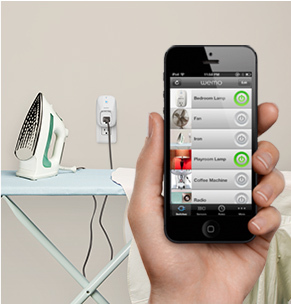
Locatiebewust
Als je net als ik bent en herinneringen nodig hebt voor minder routinematige taken, vind je misschien Apples Location Aware-functie Locatie-waarschuwingen instellen in iPhone-herinneringenStel locatiegebaseerde waarschuwingen in met de app iOS-herinneringen en vergeet nooit meer brood te kopen of een pakket op te halen. Lees verder in de app Herinneringen nuttig. U kunt herinneringen instellen op basis van gps-locaties, zoals wanneer u aankomt op het werk, in de supermarkt of wanneer u thuiskomt. In het verleden hebben we uitgelegd hoe je locatiewaarschuwingen kunt instellen Dit artikel Locatie-waarschuwingen instellen in iPhone-herinneringenStel locatiegebaseerde waarschuwingen in met de app iOS-herinneringen en vergeet nooit meer brood te kopen of een pakket op te halen. Lees verder .
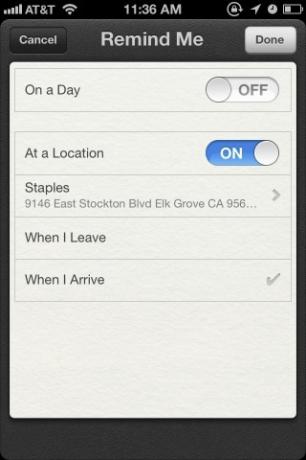
Houd er rekening mee dat als u locatiebewustzijn gebruikt, uw apparaat regelmatig de locatie controleert, zodat het weet wanneer u op uw bestemming bent.
Start Center Pro
Een van de weinige apps die automatisering op de iPhone probeert te brengen, is Start Center Pro ($3.99). ik heeft deze app beoordeeld Minder tikken met Launch Center Pro [iPhone]Ik gebruik mijn iPhone meerdere keren per dag voor verschillende doeleinden, dus elke manier waarop ik kan vinden om minder tikken te doen en acties uit te voeren in een paar minder stappen, is belangrijk voor mijn dagelijkse workflow ... Lees verder meer dan een jaar geleden, maar nu bevat het eigenlijk een planningsfunctie die kan worden gebruikt om ondersteunde apps op uw iPhone te starten of om een waarschuwing en een startknop te plaatsen.
Ik gebruik een paar geplande waarschuwingen, bijvoorbeeld om mijn PayPal-account wekelijks te controleren en om artikelen te bekijken die op mijn Pocket-account zijn opgeslagen. Tik op de plusknop "+" om een automatische start of waarschuwing toe te voegen Lancering om de Action Composer te openen. Tik vervolgens op Geïnstalleerde apps. Door Launch Pro ondersteunde apps hebben een pijl aan de rechterkant van hun naam, gevolgd door hun verbonden acties.
U kunt bijvoorbeeld een automatisering instellen om elke week een bepaald gedeelte van de iTunes Store te controleren. Uw geselecteerde actie wordt toegevoegd aan het startscherm. Als u die actie wilt plannen, moet u op het app-pictogram tikken in de bewerkingsmodus, waardoor de Instellingen.
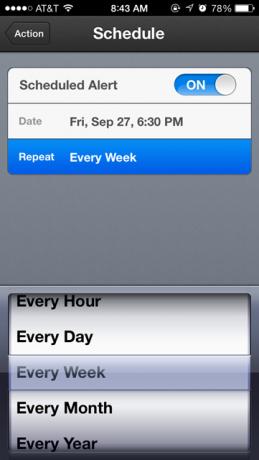
Onder Opties, tik op de Schema knop om de tijd in te stellen waarop de waarschuwing of lancering moet plaatsvinden. U kunt ervoor kiezen om de actie elk uur, elke dag, week, maand of jaar te laten herhalen. Er is ook een optie om het pictogram en de naam van de actie aan te passen.
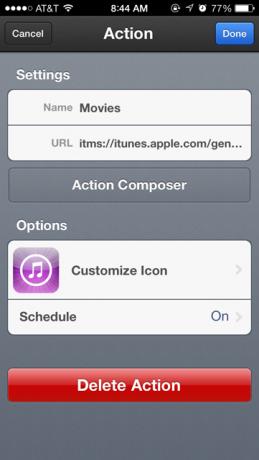
Als u meerdere automatische waarschuwingen wilt maken, wilt u misschien een Start groep op de startpagina zodat u ruimte kunt laten voor handmatig geactiveerde acties. Andere automatische actie-ideeën zijn onder meer het instellen van de helderheid van het iPhone-scherm voor verschillende tijden van de dag, of het instellen van acties voor vaak gebelde contacten of standaard sms-berichten.

Gemakkelijk te doen
EasilyDo (gratis) is een andere app die uw geautomatiseerde persoonlijke assistent kan zijn. Het kan u bijvoorbeeld op de hoogte houden van aankomende verjaardags- en kalenderafspraken, kaartaanwijzingen en nabijgelegen parkeerlocaties geven, toevoegen heeft onlangs telefoonnummers naar uw lijst met contactpersonen gebeld en u op de hoogte gesteld wanneer u e-mails van een aangewezen persoon ontvangt of bepaalde bevat zoekwoorden.
Om EasilyDo te gebruiken, richt u de app-verbinding naar uw e-mail-, sociale netwerk- en cloudopslagaccounts, zoals iCloud, Gmail, Dropbox en Evernote. EasilyDo gebruikt deze verbindingen om verschillende acties uit te voeren die u selecteert en inschakelt. U kunt bijvoorbeeld een actie inschakelen waarin EasilyDo automatisch aanbiedt om routebeschrijvingen op te vragen wanneer u zich op meer dan 1,6 km van huis bevindt.
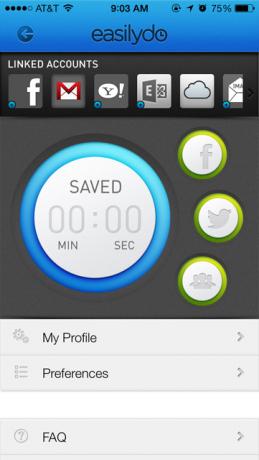
EasilyDo zal automatisch aanbieden om de contactgegevens toe te voegen van e-mailontvangers die momenteel niet in uw contacten staan, of, wanneer u een verzendbevestiging ontvangt, kan de app de pakketstatus volgen.
EasilyDo heeft tientallen geautomatiseerde acties die op de achtergrond voor u werken en u hoeft ze alleen maar in te stellen en de app toe te staan u meldingswaarschuwingen te sturen. EasilyDo kan u de moeite besparen om veel informatie te tikken en opnieuw te controleren die u nodig heeft in uw dagelijkse routine.
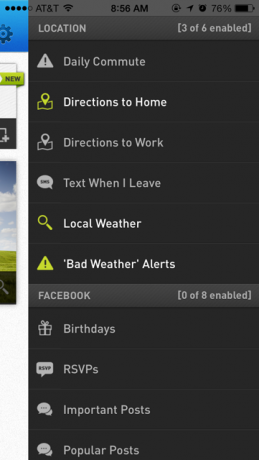
Balanceren van uw financiële rekeningen
Als het gaat om het bijhouden van uw financiën, kan de iPhone u veel tijd en geld besparen. Maar als u het vervelend vinden om financiële rekeningen in evenwicht te brengen, moet u zeker kijken naar het gebruik ervan Munt. Deze service kan al uw debet- en creditcardtransacties downloaden, evenals andere online accounts waarmee u verbinding maakt.
Jij, en niemand anders, kan Mint gebruiken om geld toe te voegen of aan te nemen. Mint houdt in plaats daarvan uw uitgaven bij, stelt u in staat budgetcategorieën in te stellen en kan waarschuwingen verzenden wanneer u het budget overschrijdt of wanneer uw rekeningen onder een bepaald bedrag komen. Je kunt de Mint iOS-app (Gratis) om uw transacties te bekijken wanneer u op pad bent en geld uitgeeft.

In het verleden hebben we Mint voor iPhone beoordeeld De 3 beste gratis personal finance-managers voor de iPhone Lees verder samen met twee andere vergelijkbare apps, en ook uitgelegd hoe u een budget instelt met de Mint-service Mint gebruiken om uw budget en uitgaven online te beheren Lees verder .
Bespaar tijd door te automatiseren
Het automatiseren van taken op uw iPhone of zelfs uw Mac lijkt misschien niet de moeite waard om functies, apps en services aan het werk te krijgen zoals u dat wilt, maar u zult merken dat het automatiseren van routinetaken op de lange termijn u tijd kan besparen en meer kan opleveren efficiënt.
Laat ons weten wat u van deze voorgestelde automatiseringen vindt en welke vergelijkbare apps, hacks en services u gebruikt.
Bakari is freelance schrijver en fotograaf. Hij is al heel lang Mac-gebruiker, fan van jazzmuziek en familieman.


